一、家属区上不去网
1、路由器死机,请您重启路由器。
主要现象有如下几种中的一种或多种:
① 没有WIFI信号;
② 有WIFI信号但是无法连接或连接上却无法上网;
③ 一些设备能上网,一些设备不能上网;
2.、路由器老化或损坏,请您重新购置新的路由器。
主要现象有如下几种中的一种或多种:
① 没有WIFI信号;
② 有WIFI信号但是无法连接;
③ 路由器已接电但所有指示灯不亮。
3、跳线(连接入户口到电脑端或路由器WAN口的网线)不通,请您更换新的跳线
4、路由器已使用很多年,请您重新购置新的路由器进行换代。
5、所有设备均可上网,只有一台电脑无法上网,为电脑自身问题,请联系电脑厂家或售后进行检测维修。(手机、电视等同理)
6、新购电视调试,请您联系电视厂家售后进行咨询或调试。
7、因运营商私自更改或破坏学校原有网络线路,请您联系之前运营商或联系具有线路施工能力的施工队进行维修还原。
二、 办公区冰川客户端认证问题
1、先看机器是否能访问内部网站,比如www.zua.edu.cn和自助服务网站http://10.10.188.171:4080/services.php,如果不能的话,检查网线或者网络设置,网卡,操作系统方面(可用排除法,获取的IP地址一般是10.X.X.X,如果非10开头的IP地址,则说明网线连接有问题或者网线接错了,比如接到路由器的内网了)。
2、如果提示:连接错误,请检查网络或防火墙是否阻挡了认证客户端。如下图:
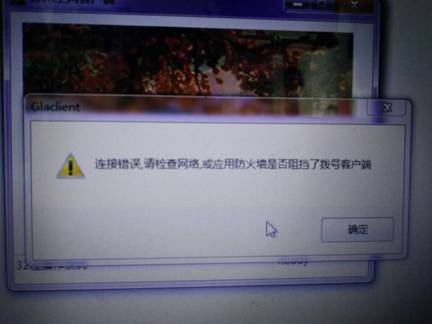
查看机器上是否安装有防火墙软件阻挡了认证客户端软件,一般为网络不通(很有可能为办公室交换机死机, 在致电网络信息中心之前,请优先重启办公室交换机)。
3、关于密码错误:

携带有效证件至信息管理中心修改密码。
4、网络不通,信息中心的问题还是我的问题?
如果发现不能正常上网,在致电网络信息中心之前,请用户协助先确认以下步骤
第一步:先查看网卡的灯是否亮的,“本地连接”是否连接正常
第二步:确认自己的IP地址、DNS是否为自动获取
第三步:利用ping命令(“开始”-->“所有程序”-->“附件”-->“命令提示符”,输入ping 202.196.160.3),检测网络是否是通的,不能ping通网关,重启计算机或室内使用的小交换机,尝试网络是否恢复
第四步:做过以上操作,仍不能上网,请致电信息中心。
5、直接把电脑通过连接上主端口,查看网络适配器看到本地连接上有一三角黄色小叹号或者查看桌面右下角本地连接有一三角黄色小叹号,表明网线是通的
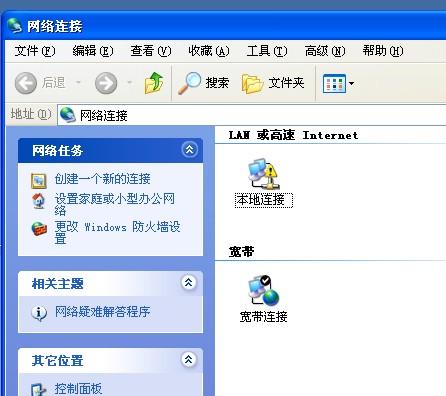

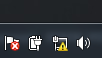
注:冰川认证成功之后桌面右下角小电脑黄色叹号会消失
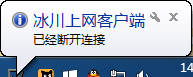
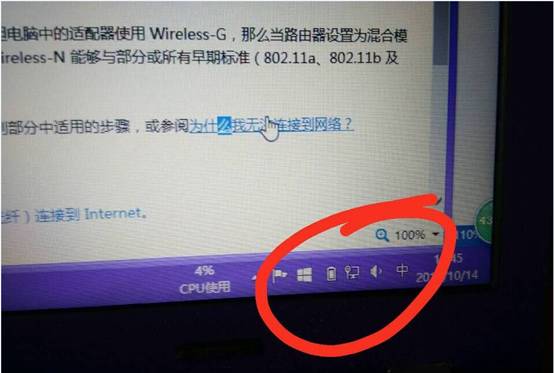
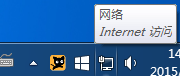
6、无法检测到网卡
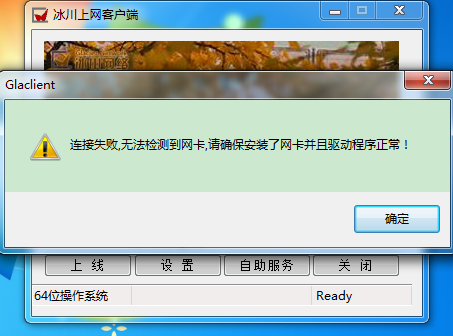
冰川提示无法检测到网卡,一般为自己电脑网卡驱动缺失引起的(最近发现有个别Wifi共享软件卸载时,会恶意破坏电脑驱动“比如猎豹Wifi”,到至上不去网)。
可在能上网的电脑去各品牌电脑官网下载相应驱动,或者使用驱动安装软件(比如带万用网卡驱动的驱动精灵等)安装更新驱动。
如果无法安装网卡,且电脑管理工具打不开,很有可能是电脑系统损坏,建议重装系统。
(这种情况什么网也上不去,包括不用认证的网络环境)。
7、冰川客户端停止工作
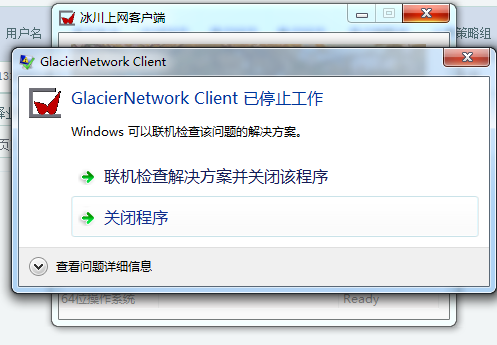
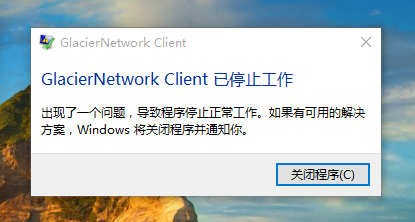
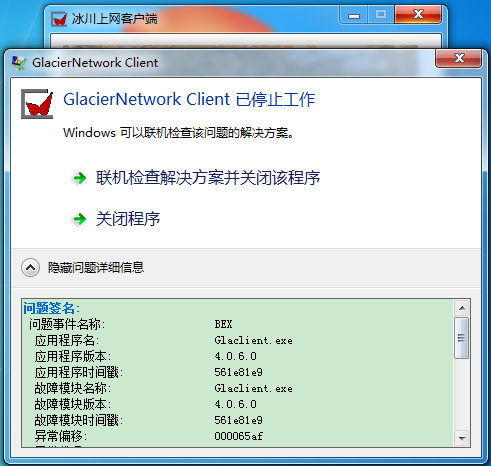
此种情况为电脑系统提示,是冰川被电脑里面程序阻止运行造成的。
请优先尝试第一步
①一般是电脑系统与冰川客户端不兼容,请重新安装冰川客户端。。如果能上则可以正常使用。
②如果重装冰川客户端仍然无法使用,为自己电脑内软件强行阻止冰川客户端运行造成的,请排查电脑内安装的软件。
比如:Bitdefender比特梵德,国外的软件并不适合国内使用,这个软件经常误杀。
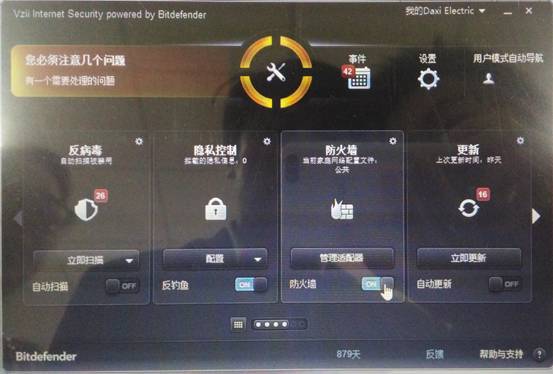
McAfee迈克菲会阻止程序运行

Connectify:WiFi共享软件,会造成断网和客户端无法运行
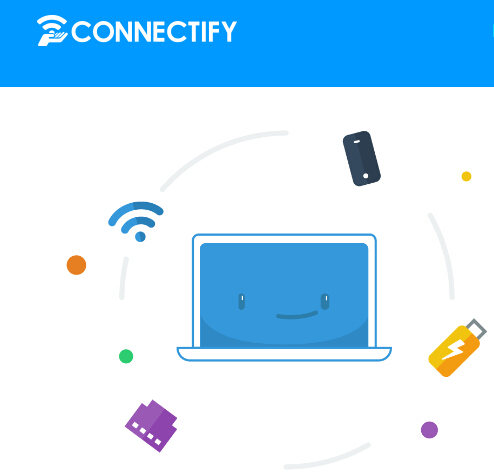
猎豹Wifi:最近发现有个别Wifi共享软件卸载时,会恶意破坏电脑驱动(比如猎豹Wifi),导致无法上网
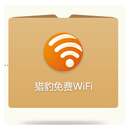
8、IP漫游错误: User ip roming error
① 在不可认证区域使用造成。办公账号不可在学生区域使用,学生账号可在办公区域使用。
② 本地设置有不可用IP地址
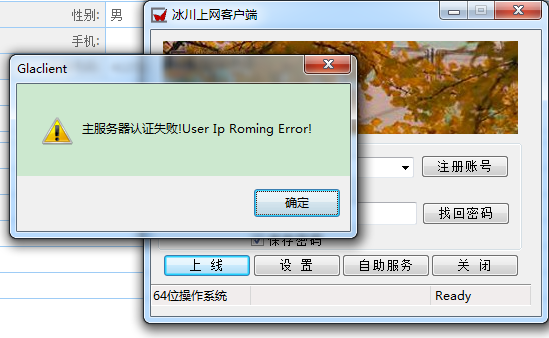
检查自己电脑本地连接属性里的“Internet协议版本4”里面是否是自动获取
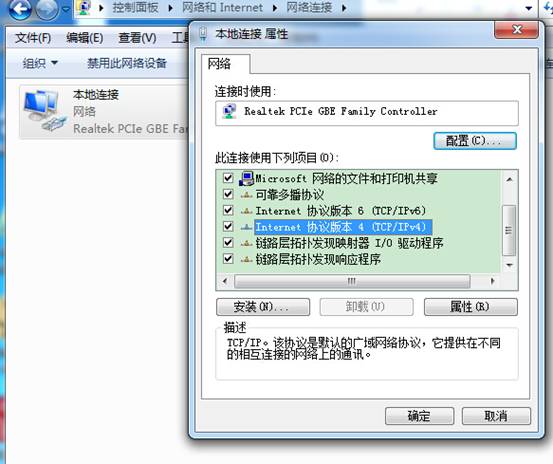
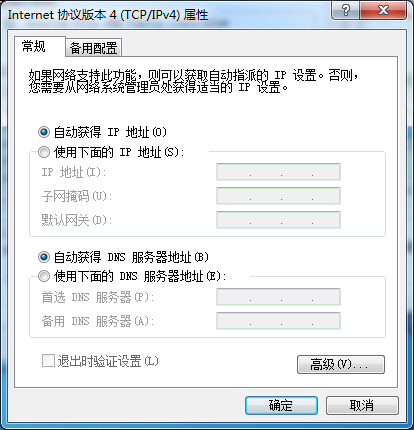
然后重新认证下客户端试试。
三、感觉网速慢的自查说明
1、请感觉网速变慢的用户按照以下方法进行自查,如有问题请及时与信息管理中心联系解决。
①点击“开始”—“运行”,如图1-1所示。
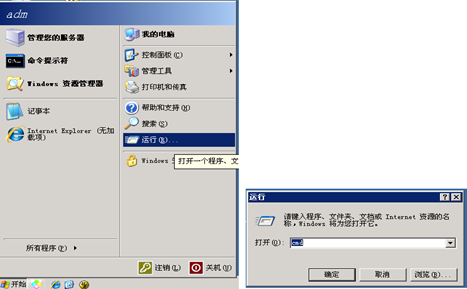
②输入“cmd”,打开命令提示符。如图1-2所示。
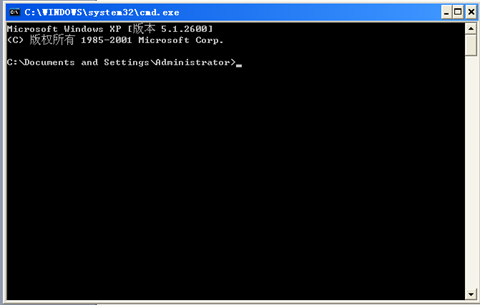
③在命令提示符输入“ping www.zua.edu.cn”出现如图1-3所示内容。
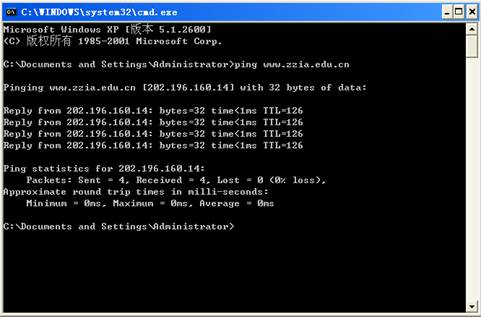
当“time”值小于等于10,则表示校内网正常,请转至第4步。
当“time”值大于10,可能是路由器或网线质量有问题。
如果是路由器问题,请更换路由器或将路由器恢复出厂设置并重新配置后再次测试。
如果是网线质量问题,请更换网络跳线测试。
④在命令提示符输入“ping www.baidu.com”或“ping www.sina.com.cn”或“ping www.sohu.com”等国内大型官方网站,出现如图1-4所示内容。
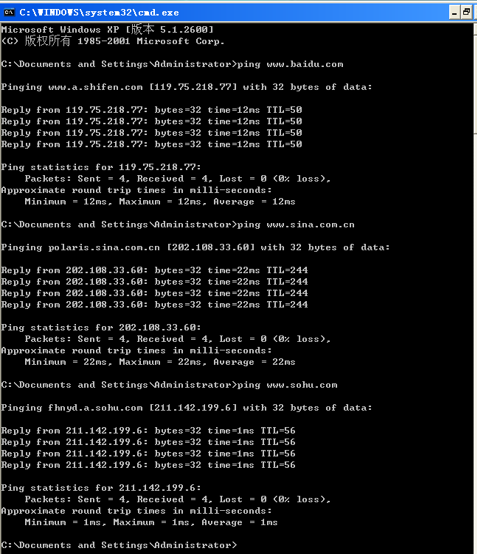
当“time”值小于等于100,则表示外网正常,请转至第4步。
当“time”值大于100,小于500,则表示该网站访问速度慢。请与信息管理中心联系进行网站测试。
当出现如图所示,ping超时,则表示该网站服务器不可达或禁止ping 命令操作。如果所有大型网站都出现ping超时,则说明校园网出口有问题,请关注学校网络故障通知或及时联系信息管理中心。
如果个别网站出现ping超时,则是由于对方网站故障,请稍后重试。 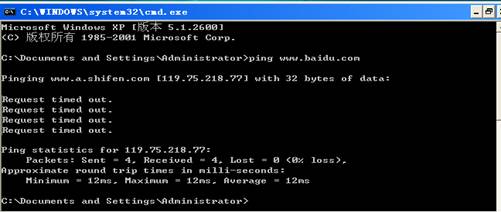
用测速软件测速达6M~8M带宽,如下图为正常网速(用网高峰期会稍慢与这速度为正常现象)
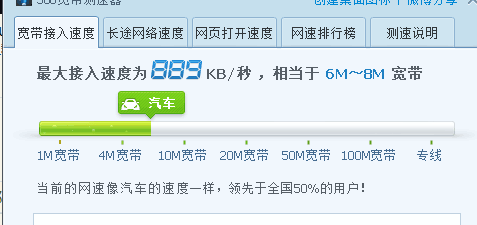
当后半夜网络低峰器,会放开下载速度可达到如下图所示为正常网速(个别电脑高出这速度很多为正常现象,网速放开后电脑快慢是电脑硬件决定的):
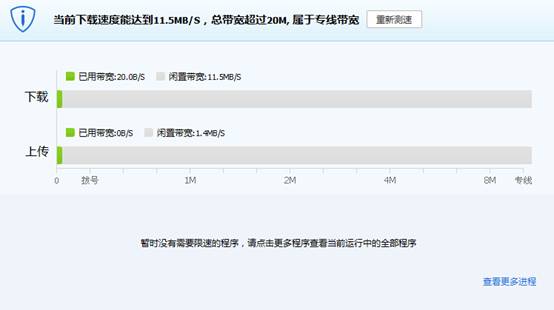
四、为什么校园网网速时快时慢,不稳定?
1、访问速度的快慢取决于如下因素:
① 您所访问的网站在什么地方?一般而言,除了遇到大规模的网络病毒攻击、黑客攻击和线路故障外,访问校内和国内的网站是非常快的;
② 您所访问的网站的服务能力如何?网站本身连接到网络上的速度、网站所使用的计算机的速度对网站的服务能力有着关键的影响。不是所有网站的服务能力都好,相反,很多网站的服务能力很有限,访问者稍多时本身的反应速度就很慢;
③ 您是否在上网高峰期上网?您所访问的网站在您访问时是否人气特别旺?上网高峰期的速度肯定较慢,为了能有愉快的心情,建议您在非上网高峰期上网或在非高峰期缓存相应资源;
④ 您上网时所使用的计算机有否故障?例如被黑客攻击、感染了计算机病毒、网卡或线路有故障、找开的程序或窗口太多、计算机本身的速度很慢等,都会使您感觉到上网很慢;
⑤ 部分用户大流量下载软件、电影等导致网络出口带宽被占满,影响全校用户的上网速度。
⑥ 许多校园网用户的计算机带病毒运行,向网络发送大量的垃圾数据包,引起网络堵塞等。
2、建议:
① 每天重启一次自己购买的交换机或小路由。原因:这类设备如果长时间不关机会导致冗余的数据包过多而影响它的性能,出现网速比较慢的现象。
② 定时查杀病毒。原因:病毒会占用系统资源,进而影响系统性能和网速,并有可能泄漏隐私资料。
③ 定期清理浏览器中的流氓插件。原因:插件会导致浏览器运行非常慢,进而影响网速。
